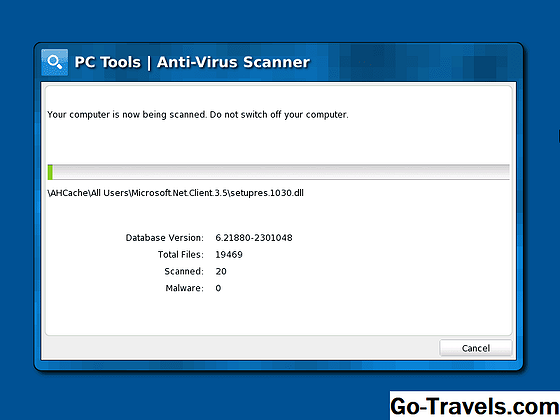Everyday Auto Backupは、ローカルハードドライブ、ネットワークフォルダ、または外付けハードドライブとの間でフォルダをバックアップできる無料のバックアップソフトウェアです。
インターフェイスは混乱していないので、設定は非常に理解しやすくなります。
Everyday Auto Backupをダウンロード Backupsoft.net | ダウンロードとインストールのヒント このレビューは、2014年7月30日にリリースされたEveryday Auto Backup v3.5にあります。レビューが必要な新しいバージョンがある場合はお知らせください。 サポートされているバックアップの種類と、バックアップ対象として選択できるコンピュータの種類と、バックアップ先のコンピュータの種類は、バックアップソフトウェアプログラムを選択する際に考慮すべき最も重要な側面です。 Everyday Auto Backupの情報は次のとおりです。 サポートされるバックアップ方法: Everyday Auto Backupは完全バックアップのみをサポートします。 サポートされているバックアップソース: フォルダは、ローカルまたは外部のハードドライブだけでなく、ネットワークフォルダからもバックアップできます。 サポートされているバックアップ先: 毎日自動バックアップでバックアップされたデータは、ローカルハードドライブ、ネットワーク上のフォルダ、または外付けハードドライブに保存できます。 日常の自動バックアップは、非常に簡単なバックアッププログラムです。つまり、通常は同様のソフトウェアに存在する機能が不足することになります。 私の好きな事: 一度にすべてのバックアップジョブを表示するのが簡単に好きです。それらはすべて単一のウィンドウに表示され、各タスクを開くことなくそれらの詳細を簡単に表示できます。たとえば、ソースフォルダと宛先フォルダ、およびスケジュールの優先順位などを見ることができます。 私はまた、すべてがとても簡単だと好きです。紛らわしいオプションはまったくなく、私はいくつかのバックアップジョブを作成して維持するのに苦労しませんでした。 私が好きではないもの: Everyday Auto Backupを使用する大きな欠点は、バックアップする特定のファイルを選択することができないということです。代わりにフォルダ全体を選択する必要があります。 含まれていない重要な機能は、暗号化とパスワード保護です。これは機密ファイルをバックアップする場合に非常に重要です。 さらに、定期的なスケジュール中にタスクが実行されなかった場合にタスクを実行できるようにする設定はありません。つまり、失敗したバックアップジョブを手動で実行する必要があります。 また、Everyday Auto Backupでは、進行中のバックアップの一時停止や、別のコンピュータで使用するバックアップジョブのリストの保存はサポートされていません。 Everyday Auto Backupをダウンロード Backupsoft.net | ダウンロードとインストールのヒント 毎日の自動バックアップ:方法、ソース、および行き先
毎日の自動バックアップの詳細
毎日の自動バックアップに関する私の考え